 Windows 8 işletim sistemi ile hayatımıza giren ve bu sürümü veya üzerini kullananların bildiği "Dosya Gezgini Şeridi"ni bu yazımızda işleyeceğiz. Office programlarında da aşina olduğumuz dosya gezgini şeridi ile kopyalama - yapıştırma - kesme, yeni klasör oluşturma, diske yazma, seçilen ögeleri e-posta ile gönderme, sıkıştırma (Zip) ve görünüm ayarlarını değiştirme gibi genel görevleri uygulayabilirsiniz. Ayrıca dosya gezgini şeridinde de girilen klasör içlerine göre (normal klasörler ya da C sürücüsü içi vb.) farklı sekmeler eklenip, çıkarılmaktadır.
Windows 8 işletim sistemi ile hayatımıza giren ve bu sürümü veya üzerini kullananların bildiği "Dosya Gezgini Şeridi"ni bu yazımızda işleyeceğiz. Office programlarında da aşina olduğumuz dosya gezgini şeridi ile kopyalama - yapıştırma - kesme, yeni klasör oluşturma, diske yazma, seçilen ögeleri e-posta ile gönderme, sıkıştırma (Zip) ve görünüm ayarlarını değiştirme gibi genel görevleri uygulayabilirsiniz. Ayrıca dosya gezgini şeridinde de girilen klasör içlerine göre (normal klasörler ya da C sürücüsü içi vb.) farklı sekmeler eklenip, çıkarılmaktadır.
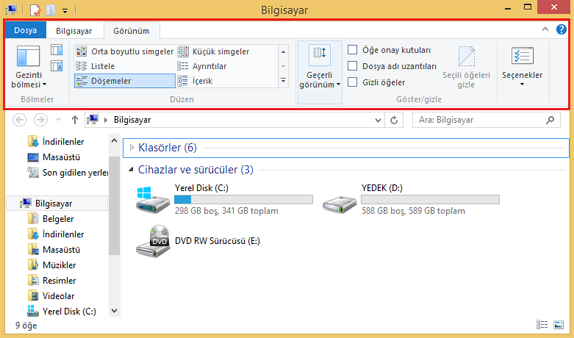
Şerit Açık
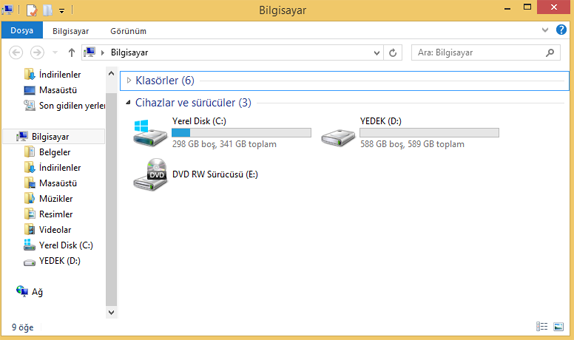
Şerit Kapalı
Bu yazımızda da dosya gezgini şeridini birçok alternatif yöntemler ile gizlemek veya açmak için yapılması gerekenleri inceleyeceğiz.
Dosya Gezgini Şeridini Açma ve Kapama Yöntemleri
- Klavyede bulunan Ctrl + F1 kısayolu ile açabilir ve kapayabilirsiniz.
- Bir diğer yöntem ise araç çubuğunun en sağ kısmında bulunan ok sembolüne basmaktır. Şerit kapalı ise açılır, açık ise kapanır.
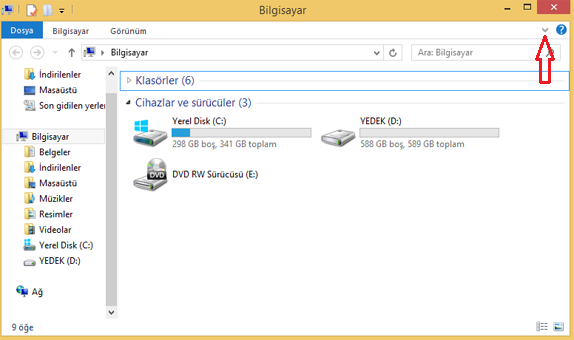
- Ayrıca aşağıdaki görselde gördüğünüz gibi şerit açık ya da kapalıyken araç çubuğuna sağ tıklayarak, "Şeridi simge durumuna getir" seçeneğini seçili ya da seçili olmayan konuma getirebilirsiniz.
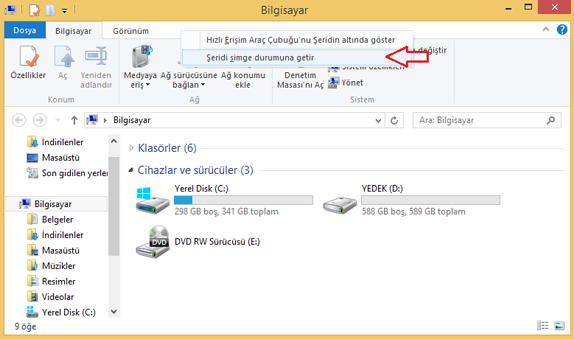
- Farklı olarak "Hızlı Erişim Araç Çubuğu" butonuna tıklayarak, "Şeridi simge durumuna getir" seçeneğini seçili ya da seçili olmayan konuma getirebilirsiniz.
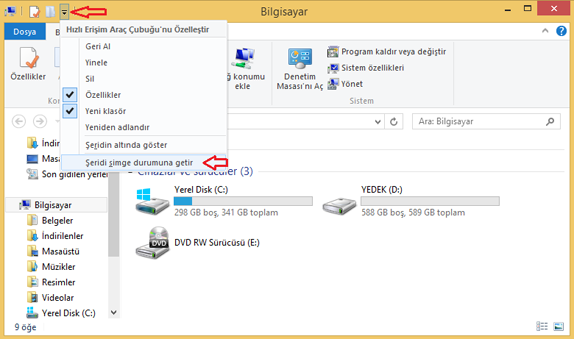
- Bunların dışında isterseniz dosya gezgini şeridi kapalı durumdayken ya da açıkken, üstünde bulunan sekmelere çift tıklayarak konumunu değiştirebilirsiniz.
- Bir diğer yöntem ise Çalıştır'ı açın ve "gpedit.msc" yazıp Enter'a basın. "Yerel Grup İlkesi Düzenleyicisi" açıldıktan sonra sırasıyla "Kullanıcı Yapılandırması >> Yönetim Şablonları >> Windows Bileşenleri >> Dosya Gezgini" adımlarını izleyin ve sağ alanda bulunan "Dosya Gezgini'ni, şerit simge durumuna küçültülecek şekilde başlat" seçeneğine çift tıklayın.
Açılan ayar penceresinde sol tarafta bulunan "Yapılandırılmadı (Varsayılan ayardır ve bu seçiliyken her kullanıcı diğer yöntemler ile istediği gibi açıp kapayabilir.), Etkin (Bu seçiliyken varsayılan olarak şerit gizli olur ve kullanıcılar bunu değiştiremezler.), Devre dışı bırakıldı (Bu seçiliyken varsayılan olarak şerit görünür olur ve kullanıcılar bunu değiştiremezler.) seçeneklerinden istediğinizi seçebilirsiniz.












Yorum bulunmamaktadır.